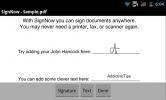Installieren Sie den Android 3.0 Honeycomb SDK-Port auf dem Samsung Nexus S.
Als das Honeycomb SDK veröffentlicht wurde, war die Reaktion der Entwickler mehr als nur nachdrücklich, da es den Weg für die Entwicklung von Honeycomb-basierten ROMs für Geräte ebnete, die könnte das Android 3.0 unterstützen. Es ist das Ergebnis dieser Begeisterung der Fans für Android, dass die Tablet-Version von Googles Android-Betriebssystem den Weg auf das Samsung gefunden hat Nexus S. In diesem Handbuch wird versucht, Ihnen einen detaillierten Einblick in das ROM zu geben und Ihnen folglich die Anweisungen zur Installation auf dem Nexus S zu geben, wenn Sie dies möchten.
Wie immer handelt es sich um einen SDK-Anschluss, was bedeutet, dass eine Handvoll Funktionen Ihres Geräts nicht funktionieren. Wir zeigen Ihnen, was funktioniert und was nicht:
- Der Touchscreen funktioniert. Ehrlich gesagt sind wir bis heute amüsiert und weisen auf diese Funktion in den meisten ROM-Ports hin.
- Die USB-Verbindung funktioniert.
- Die SD-Karte ist zugänglich und lesbar.
- Der Bildschirm kann flackern, wenn eine Berührungseingabe registriert wird.
- Apps können lustig wirken.
Laut dem Entwickler ist dieser Port nur ein Anfang und Verbesserungen werden folgen. Machen Sie sich also noch keine großen Hoffnungen. Nachdem Sie nun verstanden haben, womit Sie es zu tun haben, und die wunderschönen Grafiken von Honeycomb auf dem wunderschönen Nexus S-Bildschirm sehen möchten, installieren wir sie!
Haftungsausschluss: Bitte folgen Sie dieser Anleitung auf eigenes Risiko. AddictiveTips haftet nicht, wenn Ihr Gerät während des Vorgangs beschädigt oder zugemauert wird.
Bedarf:
- Ein verwurzelter Nexus S. Siehe unseren Leitfaden am wie man das Nexus S wurzelt.
- ClockworkMod Recovery 3+ installiert. Siehe unseren Leitfaden am So installieren Sie ClockworkMod Recovery 3+ auf Nexus S..
- Honeycomb SDK-Port für Nexus S..
Anleitung:
- Kopieren Sie zunächst das ROM, das Sie über den obigen Link heruntergeladen haben, in das Stammverzeichnis Ihrer SD-Karte.
- Starten Sie nach dem Kopieren des ROM die Wiederherstellung neu.
- Erstellen Sie nach der Wiederherstellung ein NANDroid-Backup. Siehe unseren Leitfaden am So führen Sie eine NANDroid-Sicherung durch und stellen sie wieder her.
- Wählen Sie nach der Wiederherstellung aus Daten löschen / Werksreset. Jetzt, Cache löschen und Dalvick Cache.
- Navigieren Sie nun zu zip installieren von SD-Karte > wähle zip von sdcard und wählen Sie das ROM aus, das Sie auf Ihre SD-Karte kopiert haben.
- Sie werden gefragt, ob Sie die Datei installieren möchten oder nicht. wählen Ja.
- Warten Sie geduldig, bis die Installation abgeschlossen ist, und starten Sie das Gerät anschließend einfach neu.
Voila! Ihr Nexus S sollte jetzt mit dem fantastischen Android 3.0 Honecyomb booten! Für Updates und Fragen zu diesem ROM besuchen Sie die Forenthread bei XDA-Entwicklern.
Suche
Kürzliche Posts
Installieren Sie Sense 3.0 Based Gingerbread Custom ROM auf dem HTC Droid Incredible
Haben Sie ein HTC Droid Incredible und sind neidisch auf die neuen ...
Bleiben Sie im Budget und verwalten Sie Ihre Konten mit MoneyMgr für iPhone
Unabhängig davon, wie viel (oder weniger) Sie verdienen, ist es imm...
SignNow-Dienst für die Signatur digitaler Dokumente veröffentlicht die Android- und iOS-App
Elektronische / digitale Signaturdienste haben den Benutzern das Le...